Photoshop制作出通透逼真的紫色玻璃字体
这篇教程教PS文字效果学习者们使用PS制作装着葡萄酒的玻璃文字,教程制作出来的文字效果非常棒,个人学习之后非常的喜欢,不敢独享。推荐过来和朋友们一起分享学习了,同时,这是一个来自国外的教程,翻译了一下文字,界面没修改,大家将就着看吧,同时也告诫PS学习者们,该是学学英文的时候了。这些基本的还是要学习一下!好了,先来看看最终的效果图吧:
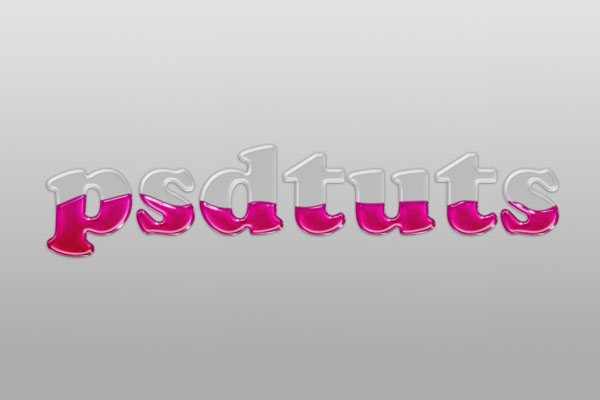
Photoshop制作出通透逼真的紫色玻璃字体
具体的制作步骤如下:
步骤1、首先建立一个1500px 1000px的新文件。填充背景色为渐变色 #acacac,和 #e1e1e1。 如下图
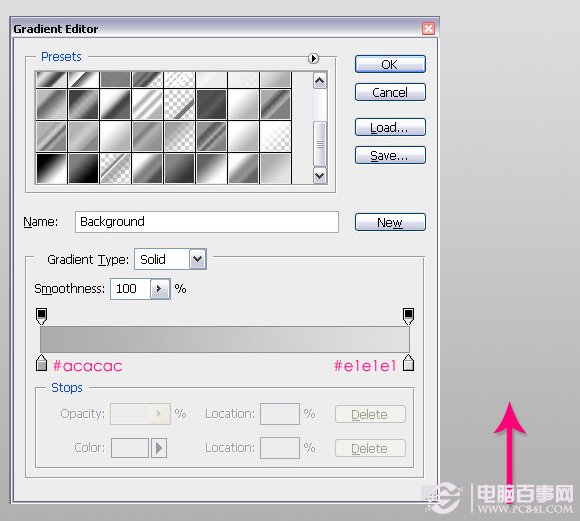
步骤2、现在,输入文本”psdtuts”此处为字体为”Cooper Std”。可自行更改字体,只要你觉得有效果。字体颜色为# dbdbdb,大小300px。 复制文字图层,重命名,如图
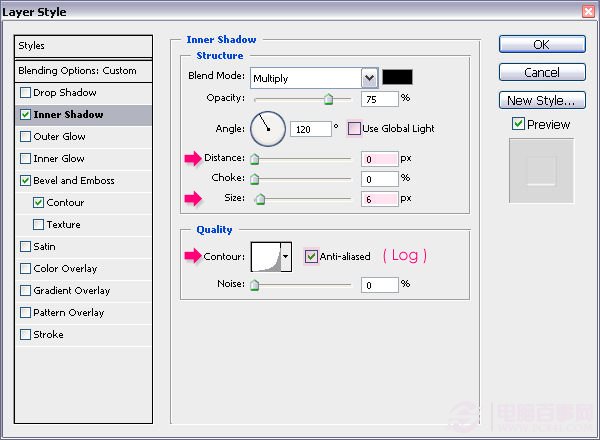
步骤3、双击图层(Psdtuts – bottom),添加图层样式,如下图Multilpy =正片叠加Inner Bevel =内斜面Smooth =光滑
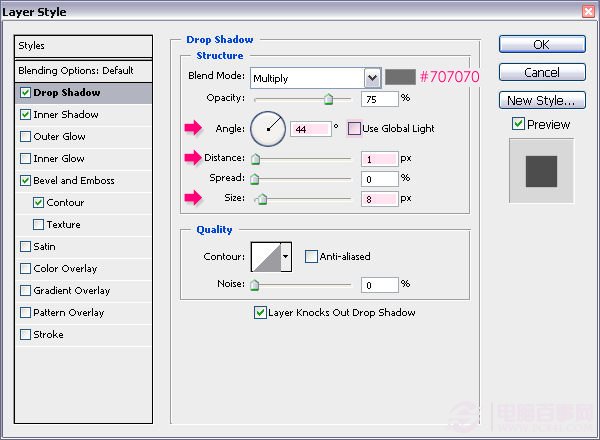
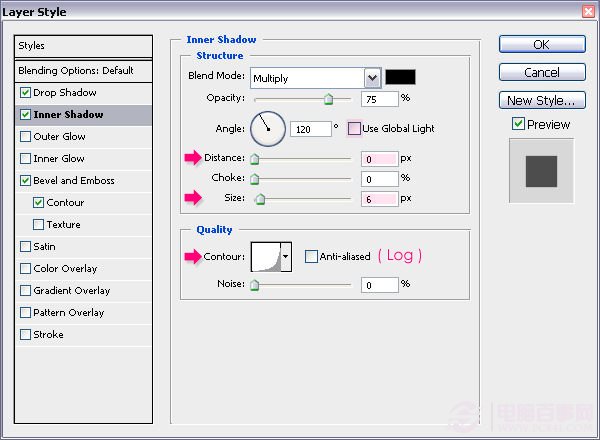
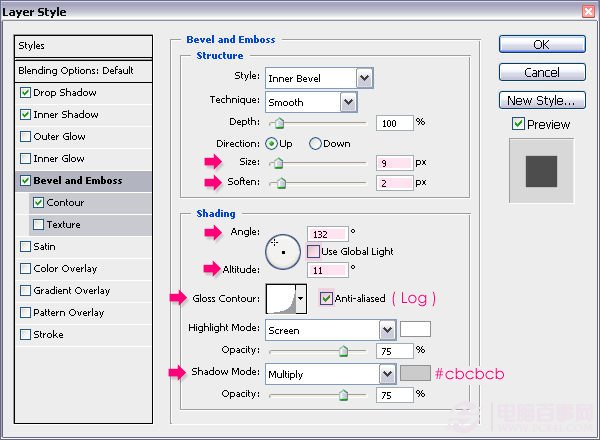
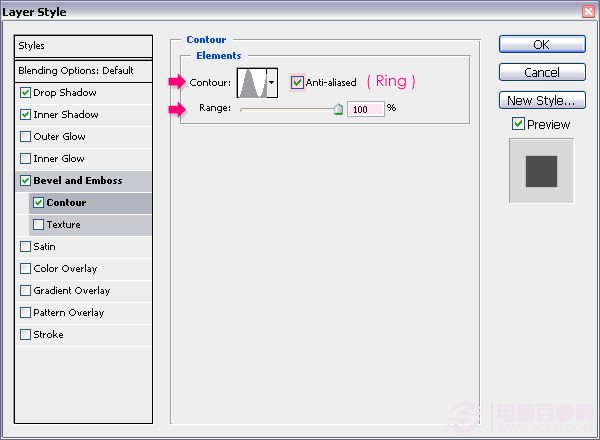
热门源码









